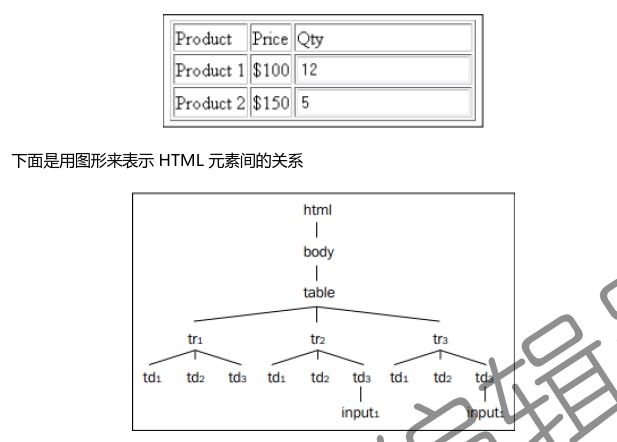XPath 是 XML 路径语言,用来查询 XML 文档里中的节点。主流的浏览器都支持 Xpath,因
只能向前查询。这意味着使用 XPath 可以通过子元素来定位父元素。
1.通过绝对路径定位元素
和 CSS 绝对路径相似,XPath 绝对路径适用于指定元素的位置。这里的一个例子就是使用
WebElement userName=driver.findElement(By.xpath("html/body/div/div/form/input"));
但是,这个策略有局限性,他需要参考整个页面的文档结构。如果改变了,此元素的定位将会
2.通过相对路径定位元素
用相对路径,我们可以直接找到元素而不管其在 DOM 中的位置。例如,我们可以通过如下
WebElement userName=driver.findElement(By.xpath("//input"));
3.使用索引来定位元素
WebElement password=driver.findElement(By.xpath("//input[2]"));
4.使用 XPath 及属性值定位元素
WebElement userName=driver.findElement(By.xpath("//input[@id='userName']"));
另一个使用 alt 属性来定位 image 属性的例子:
WebElement previousButton=driver.findElement(By.xpath("img[@alt='Previous']"));
你可能会遇到一个属性不足以来定位到一个元素的情况,你需要联合使用其他的属性来达到
WebElement previousButton = driver.findElement(By.xpath("//input[@type='submit'][@value='login']"));
使用 XPath 和 and 操作符也同样可以达到相同的效果
WebElement previousButton = driver.findElement(By.xpath("//input[@type='submit' and @value='login']"));
下面的例子中,使用 or 操作符任何一个属性满足也将可以对元素进行定位
WebElement previousButton = driver.findElement(By.xpath("//input[@type='submit' or @value='Login']"));
5.使用 XPath 及属性名称定位元素
List imagesWithAlt=driver.findElements(By.xpath("img[@alt]"));
6.部分属性值的匹配
类似于CSS 选择器,XPath 还提供了一种一些方法部分匹配属性来定位元素。这对于网页
语法
例子
描述
starts-with()
input[starts-with(@id,'ctrl')]
例如,如果元素的 ID 为
ends-with()
input[ends-with(@id,'_userName')]
例如,如果元素的 ID 为
contains()
input[contains(@id,'userName')]
例如,如果元素的 ID 为
7.使用值来匹配任意属性及元素 任意 元素属性中指定的值。例如,在下面的 XPath 查询中,“userName”
WebElement userName =driver.findElement(By.xpath("//input[@*='username']"));
8.使用 XPath 轴来定位元素 的
你可能感兴趣的:(元素定位---使用 XPath 定位元素)
使用Python轻松拆分PDF,每页独立成文件
AI航海家(Ethan)
python python pdf
使用Python轻松拆分PDF,每页独立成文件嗨,各位PDF爱好者!如果你曾经有想要拆分一个大PDF文件的想法,让每一页都成为独立的文件,那么这篇博客就是为你准备的!我们将使用Python中的一个非常强大的库–PyPDF2,把这些需求变得简单易行。PyPDF2登场首先,我们需要安装PyPDF2库。如果你还没有安装,别担心,只需要在终端运行以下命令:pipinstallPyPDF2安装好了吗?下面我
c++ stl库有哪些技术
C++ 老炮儿的技术栈
c++ 算法 学习 笔记 c++
C++STL(标准模板库)包含以下一些重要技术:容器-序列容器:如vector(动态数组),支持快速随机访问和尾部插入/删除;list(双向链表),适合频繁的插入和删除操作;deque(双端队列),能在两端高效地进行插入和删除。-关联容器:像map(键值对映射),基于红黑树实现,提供快速的查找、插入和删除操作;set(集合),同样基于红黑树,元素唯一且有序。迭代器提供了一种统一的方式来访问容器中的
设计模式之工厂模式的优缺点
C++ 老炮儿的技术栈
算法 c++ 学习 笔记
工厂模式是一种创建对象的设计模式,它将对象的创建和使用分离。以下是工厂模式的优缺点:优点-解耦对象的创建和使用:使得代码的依赖关系更加清晰,使用者不需要了解对象的具体创建过程,只需要关心如何使用对象,降低了代码的耦合度。-提高可维护性和可扩展性:当需要创建新的对象或者修改对象的创建逻辑时,只需要在工厂类中进行修改,而不需要在所有使用该对象的地方进行修改,便于代码的维护和扩展。-便于代码复用:工厂类
架构演进的方式
pumpkin84514
架构设计 架构
架构演进过程中,常用的三种模式是拆迁者模式、绞杀者模式和修缮者模式。它们代表了三种不同的演进路径,适用于不同的业务环境和技术场景。下面详细解释每种模式的内容、使用场景,并对比它们的差异。1.拆迁者模式内容拆迁者模式(也称为重建模式)是一种彻底重构现有系统的方式。通常,在这种模式下,原有系统被完全放弃,并用一个全新的系统替代。在这种情况下,架构和代码需要从头开始重新设计和实现。使用场景系统老化严重:
HTML5响应式使用css媒体查询
前段技术人
html5 css 媒体
HTML负责搭建页面结构,CSS负责样式设计,并且通过媒体查询实现了较好的响应式效果,能够适应不同屏幕尺寸下面就是写了一个详细的实例。CSS部分*{margin:0;padding:0;box-sizing:border-box;}*是通配选择器,会选中页面上的所有元素。margin:0;将所有元素的外边距设置为0。padding:0;将所有元素的内边距设置为0。box-sizing:border
探索Sfm-python: 一款强大的计算机视觉库
缪昱锨Hunter
探索Sfm-python:一款强大的计算机视觉库去发现同类优质开源项目:https://gitcode.com/在计算机视觉领域,Sfm-python是一个值得关注的开源项目,它以简洁高效的Python接口提供结构化从运动(StructurefromMotion,SfM)算法。如果你对3D重建、图像匹配或地理定位有兴趣,那么这个项目将是你不可或缺的工具。让我们一起深入了解一下它的技术细节、应用场景
bp抓IOS的包
仙女很美哦
http udp https websocket 网络安全 网络协议 tcp/ip
抓包工具的原理与使用指南一、抓包工具的原理抓包工具的核心原理是通过代理设置,使得浏览器访问请求经过抓包工具,再转发到服务器。具体流程如下:访问流程:浏览器>>抓包工具>>服务器响应流程:服务器>>抓包工具>>浏览器1.HTTP数据的抓包HTTP协议本身是明文传输的,因此抓包工具可以直接捕获并解析这些数据。2.HTTPS数据的抓包HTTPS协议在传输过程中是加密的,因此抓包工具需要模拟服务端和客户端
在网页跑3D多人互动之渲染效能瓶颈
微网兔子
後端技術 前端 网络 服务器 c++ unity 架构 3d
累积到目前测试回馈给我们的心得,主要问题还是在前端显示的部分。所以就来聊聊在网页跑3D多人互动之渲染效能瓶颈!!!数万个3D角色与场景物件需即时渲染,导致GPU/CPU过载,低端设备卡顿。已经使用的解决方案:LOD(LevelofDetail)技术:根据距离动态调整模型细节,远距离使用低多边形模型。InstancedRendering:批次渲染相同模型(如重复的树木、建筑物)。Culling(剔除
springboot 整合swagger2
兮川
SpringBoot 后端 springboot swagger2
相信很多人都用过postman,使用postman其实可以很简便的进行接口调试,但是呢,每次还要写url,以及要添加参数名字(很容易写错)。所以啊,swagger2优势就体现出来了,它只需要添加少量注解即可在项目下调试接口,并且可以根据项目是否是测试还是生产环境,可以显示或禁止页面接口调试,介绍就到这里,开始写整合部分。一.maven添加依赖此处使用的是2.7.0版本,下面的ui二选一即可,spr
17-OpenCVSharp 中实现 Halcon 的 Points_Harris算子(Harris 角点检测)
观视界
# opencv 人工智能 计算机视觉 图像处理 矩阵
专栏地址:《OpenCV功能使用详解200篇》《OpenCV算子使用详解300篇》《Halcon算子使用详解300篇》内容持续更新,欢迎点击订阅在OpenCVSharp中实现类似于Halcon中的Points_Harris算子,实际上就是实现Harris角点检测算法。Harris角点检测算法是用于检测图像中的角点特征,可以用来进行图像匹配、物体识别等任务。Halcon提供的Points_Harri
Redis操作命令详解
HaYiBoy
软件工具安装 数据库 缓存 redis
Redis(RemoteDictionaryServer,远程字典服务)是一个开源的键值存储系统,通常用作数据库、缓存或消息传递系统。它支持多种数据结构,如字符串(strings)、哈希(hashes)、列表(lists)、集合(sets)、有序集合(sortedsets)等。本文将详细介绍Redis的一些常用操作命令,帮助你更好地使用Redis。1.连接命令1.1redis-cliredis-c
使用Three.js渲染器创建炫酷3D场景
引言在当今数字化的时代,3D图形技术正以其独特的魅力在各个领域掀起波澜。从影视制作到游戏开发,从虚拟现实到网页交互,3D场景以其强烈的视觉冲击力和沉浸式的体验,成为了吸引用户、传达信息的重要手段。而Three.js,作为一款功能强大且广受欢迎的JavaScript3D库,为我们提供了便捷、高效的途径来创建令人炫目的3D场景。本文将深入探讨使用Three.js渲染器创建炫酷3D场景的方方面面,带领读
redis
java
一、redis常用的数据类型有String、list、hash、set、Zset1.String是普通的字符串,存储一些简单的数据,例如用户登陆的时候后端保存短信验证码2.hash相当于Java中的hashmap,可以定义一个键之后,后面设置多个值,例如用于存储用户信息,商品信息等等3.set是$tring类型的无序集合,但是其中的元素是唯一的,中间不能出现重复元素,当输入时有重复元素存储的时候能
如何提升 API 性能:来自 Java 和测试开发者的优化建议
你正在听你最喜欢的歌曲,测试你使用编写的新API。但等你听完一整首歌,API还没响应。哎呀!这是一个巨大的警告信号——是时候优化你的API响应时间了。让我们深入了解一些加速方法,让你的API跟你最喜欢的吉他独奏一样快。为什么API响应时间很重要想想看:API响应时间就是你的应用程序与服务器之间的对话速度。它响应得越快,用户就会越开心。API慢=用户沮丧,API快=用户高兴。所以,让我们解决那些延迟
html 5中哪个标签用于定义标题列表项,No.5 HTML常用标签
李诗旸
html 5中哪个标签用于定义标题列表项
一、标题标签为了使网页更具有语义化,我们经常会在页面中用到标题标签。HTML提供了6个等级的网页标题,即至。我是一级标题我是二级标题我是三级标题我是四级标题我是五级标题我是六级标题单词head的缩写,意为头部、标题。标签语义:作为标题使用,并且依据重要性递减。特点:加了标题的文字会变的加粗,字号也会依次变大。一个标题独占一行。二、段落标签在网页中,要把文字有条理地显示出来,就需要将这些文字分段显示
Apifox vs Apipost,API 管理工具选型思考,企业究竟该如何选?
在企业级API调试与管理场景中,选择一款高效的工具至关重要。市面上的调试工具琳琅满目,而Apifox和Apipost是近几年两款备受开发者关注的API工具。二者都宣称为团队协作和接口调试赋能,但对企业来说,究竟谁才是更适合的选择呢?本文将从功能对比、用户体验、企业适配度和性价比等多个维度做一次全面解析,帮助你做出更明智的选择。一.概述与定位ApiFoxApifox是一款国产的API调试工具,主打“
CentOS 7.x 快速搭建ARK服务器
Aorsion
Linux ark server ark server centos 方舟服务器搭建Linux 方舟开服教程 方舟多人联机
本人菜鸟一枚,最近喜欢上了ark,也找到了2个基友,但是在别的服玩的不是很开心(非人民币玩家,你们懂),刚好有台闲置的拯救者14笔记本,i7-4720HQ、16G内存、128G三星970pro,1T机械,索性拿来装个Centos7.6搭个服自己玩,就多点电费的事,下面把自己折腾一天的开服经历做个笔记留给和我一样的童鞋,喜欢开服工具的请绕道友情提醒:ARK需要大量内存,建议使用至少具有6GBRAM以
Fuzzy Control | Degree of Membership Function
斐夷所非
mathematics 隶属度函数
注:本文为“隶属度函数”相关文章合辑。如有内容异常,请看原文。隶属函数(MembershipFunction),又称归属函数或模糊元函数,是用于表征模糊集合的重要数学工具。在经典集合中,元素与集合的关系只有属于或不属于两种明确情况,分别用111和000表示。但对于模糊集合而言,元素与集合的隶属关系具有不分明性。隶属函数正是为描述元素uuu对论域UUU上的一个模糊集合的隶属关系而引入的,它将用区间[
ios企业证书下载方法
html5
使用ios企业证书打包的IOS应用,可以不需要上架appstore即可安装在用户的苹果手机,可以放到一些测试分发平台进行扫码安装,比如香蕉云编或蒲公英等等。那么ios企业证书在什么地方可以下载呢?或者是怎么生成呢?企业证书一般需要使用自己的企业证书,因为假如用别人的企业证书,假如别人的企业证书过期了,或者注销了,所有安装了这个APP的手机将打不开这个APP,而且无法提示它升级。或者假如对方的证书用
ios如何像android那样不上架安装
ios上架
大家都知道像鸿蒙、安卓的安装是比较简单的,可以直接在android或华为手机上安装,不一定通过在线商店安装。但是ios手机不一样,假如你是使用普通苹果账号打包的appstore类型的ipa包,是无法直接安装在ios手机的,必须通过上架才能安装。不过,ios想直接安装,还是有通道的,就是注册苹果企业开发者账号,通过企业开发者账号,生成inhouse类型的证书和描述文件(证书profile文件),通过
Springboot整合Swagger+mybatis-plus
cccy001
spring boot mybatis java
目录1.springboot整合swagger接口文档1.1什么是swagger21.2为什么需要使用swagger2的api文档1.3如何使用swagger22.springboot整合mybatis-plus2.1mp的简介2.2如何使用1.springboot整合swagger接口文档1.1什么是swagger2它就是可以api接口,它可以对你书写的接口进行说明。并以文档的形式存在。、1.2
SpringBoot整合Swagger和Mybatis-Plus
_拾柒_
spring boot mybatis
一、Swagger(一)、Swagger简介Swagger是一种用于描述、设计、构建和使用RESTful风格的Web服务的工具集和规范。它提供了一种标准的方式来定义API,并生成交互式文档,使得开发人员、测试人员和其他利益相关者可以快速了解和使用API。(二)、Swagger特点自动生成文档:基于API定义,Swagger可以自动生成交互式文档,其中包含了API的详细说明、请求示例、响应示例等信息
Java使用FFmpegFrameGrabber进行视频拆帧,结合Thumbnails压缩图片保存到文件夹
Acmen-zym
Java Java IO java 音视频 开发语言
引入依赖net.coobirdthumbnailator0.4.17org.bytedecojavacv1.5.7org.bytedecojavacv-platform1.5.7视频拆帧处理publicstaticvoidmain(String[]args){Filefile=newFile("C:\\Users\\EDY\\Desktop\\frame");File[]files=file.li
【赵渝强老师】达梦数据库MPP集群的架构
数据库信创
为了支持海量数据存储和处理等方面的需求,为高端数据仓库提供解决方案,达梦数据库提供了大规模并行处理MPP架构,以极低的成本代价,提供高性能的并行计算。通过使用MPP可以解决以下问题:需要较高的系统性能支持以支持大量的复杂查询操作硬件束缚对数据库响应能力的影响降低数据库成本视频讲解如下:https://www.bilibili.com/video/BV1dBftYoEkk/?aid=11386961
用Babel操作AST实现JavaScript代码的自动化生成与转换
目录目录环境搭建代码:修改AST的逻辑重命名函数名重命名变量并修改变量值函数调用替换控制流扁平化还原删除未使用的变量对象属性简化条件表达式优化表达式还原环境搭建安装环境npminstall@babel/parser@babel/traverse@babel/generator@babel/typesast转换的代码框架constfs=require('fs');constvm=require('n
html实体字符
Qhumaing
HTML学习 html 前端
HTML实体字符HTML实体字符(HTMLEntities)是在HTML中用来表示那些在HTML文档中直接使用可能会引起问题的特殊字符的一种方法。这些特殊字符包括但不限于尖括号、与号、引号等,它们在HTML中有特定的用途(如标签界定符、属性值分隔符等),如果直接使用,浏览器可能会误解它们。以下是常见的HTML实体字符及其用途:<-小于号()&-与号(&)"-双引号(")&a
docker-compose笔记
Re_Virtual
docker docker 笔记 容器
docker目前docker官网已经无法登录,但是还可以从清华镜像站(https://mirrors.tuna.tsinghua.edu.cn/docker-ce/)下载。使用方法可以参考早期文章《docker笔记》docker-compose可以从Github下载不同版本的二进制文件,例如docker-compose-linux-x86_64。下载完成后,将二进制文件复制入路径,例如/usr/l
2. 猜数字游戏
老实人y
Rust小白初学 rust 开发语言 后端
目录创建一个新项目处理一次猜测生成一个秘密数字使用crate来增加更多功能Cargo.lock文件确保构建是可重现的更新crate到一个新版本生成一个随机数比较猜测的数字和神秘数字使用循环来允许多次猜测猜测正确后退出处理无效输入最终代码程序会随机生成一个1到100之间的整数。接着它会提示玩家猜一个数并输入,然后指出猜测是大了还是小了。如果猜对了,它会打印祝贺信息并退出。创建一个新项目project
如何在 HTML 中创建一个有序列表和无序列表,它们的语义有何不同?
前端大白话
大白话前端八股 前端 html
大白话如何在HTML中创建一个有序列表和无序列表,它们的语义有何不同?1.HTML中有序列表和无序列表的基本概念在HTML里,列表是一种用来组织信息的方式。有序列表就是带有编号的列表,它可以让内容按照一定的顺序呈现;无序列表则是用符号(像圆点、方块等)来标记每一项内容,重点在于展示并列的信息,不强调顺序。2.创建无序列表无序列表使用标签来创建,每一项内容用标签包裹。下面是具体的代码示例,代码里有详
机器学习是怎么一步一步由神经网络发展到今天的Transformer架构的?
yuanpan
机器学习 神经网络 transformer
机器学习和神经网络的发展经历了一系列重要的架构和技术阶段。以下是更全面的总结,涵盖了从早期神经网络到卷积神经网络之前的架构演变:1.早期神经网络:感知机(Perceptron)时间:1950年代末至1960年代。背景:感知机由FrankRosenblatt提出,是第一个具有学习能力的神经网络模型。它由单层神经元组成,可以用于简单的二分类任务。特点:输入层和输出层之间直接连接,没有隐藏层。使用简单的
戴尔笔记本win8系统改装win7系统
sophia天雪
win7 戴尔 改装系统 win8
戴尔win8 系统改装win7 系统详述
第一步:使用U盘制作虚拟光驱:
1)下载安装UltraISO:注册码可以在网上搜索。
2)启动UltraISO,点击“文件”—》“打开”按钮,打开已经准备好的ISO镜像文
BeanUtils.copyProperties使用笔记
bylijinnan
java
BeanUtils.copyProperties VS PropertyUtils.copyProperties
两者最大的区别是:
BeanUtils.copyProperties会进行类型转换,而PropertyUtils.copyProperties不会。
既然进行了类型转换,那BeanUtils.copyProperties的速度比不上PropertyUtils.copyProp
MyEclipse中文乱码问题
0624chenhong
MyEclipse
一、设置新建常见文件的默认编码格式,也就是文件保存的格式。
在不对MyEclipse进行设置的时候,默认保存文件的编码,一般跟简体中文操作系统(如windows2000,windowsXP)的编码一致,即GBK。
在简体中文系统下,ANSI 编码代表 GBK编码;在日文操作系统下,ANSI 编码代表 JIS 编码。
Window-->Preferences-->General -
发送邮件
不懂事的小屁孩
send email
import org.apache.commons.mail.EmailAttachment;
import org.apache.commons.mail.EmailException;
import org.apache.commons.mail.HtmlEmail;
import org.apache.commons.mail.MultiPartEmail;
动画合集
换个号韩国红果果
html css
动画 指一种样式变为另一种样式 keyframes应当始终定义0 100 过程
1 transition 制作鼠标滑过图片时的放大效果
css
.wrap{
width: 340px;height: 340px;
position: absolute;
top: 30%;
left: 20%;
overflow: hidden;
bor
网络最常见的攻击方式竟然是SQL注入
蓝儿唯美
sql注入
NTT研究表明,尽管SQL注入(SQLi)型攻击记录详尽且为人熟知,但目前网络应用程序仍然是SQLi攻击的重灾区。
信息安全和风险管理公司NTTCom Security发布的《2015全球智能威胁风险报告》表明,目前黑客攻击网络应用程序方式中最流行的,要数SQLi攻击。报告对去年发生的60亿攻击 行为进行分析,指出SQLi攻击是最常见的网络应用程序攻击方式。全球网络应用程序攻击中,SQLi攻击占
java笔记2
a-john
java
类的封装:
1,java中,对象就是一个封装体。封装是把对象的属性和服务结合成一个独立的的单位。并尽可能隐藏对象的内部细节(尤其是私有数据)
2,目的:使对象以外的部分不能随意存取对象的内部数据(如属性),从而使软件错误能够局部化,减少差错和排错的难度。
3,简单来说,“隐藏属性、方法或实现细节的过程”称为——封装。
4,封装的特性:
4.1设置
[Andengine]Error:can't creat bitmap form path “gfx/xxx.xxx”
aijuans
学习Android遇到的错误
最开始遇到这个错误是很早以前了,以前也没注意,只当是一个不理解的bug,因为所有的texture,textureregion都没有问题,但是就是提示错误。
昨天和美工要图片,本来是要背景透明的png格式,可是她却给了我一个jpg的。说明了之后她说没法改,因为没有png这个保存选项。
我就看了一下,和她要了psd的文件,还好我有一点
自己写的一个繁体到简体的转换程序
asialee
java 转换 繁体 filter 简体
今天调研一个任务,基于java的filter实现繁体到简体的转换,于是写了一个demo,给各位博友奉上,欢迎批评指正。
实现的思路是重载request的调取参数的几个方法,然后做下转换。
android意图和意图监听器技术
百合不是茶
android 显示意图 隐式意图 意图监听器
Intent是在activity之间传递数据;Intent的传递分为显示传递和隐式传递
显式意图:调用Intent.setComponent() 或 Intent.setClassName() 或 Intent.setClass()方法明确指定了组件名的Intent为显式意图,显式意图明确指定了Intent应该传递给哪个组件。
隐式意图;不指明调用的名称,根据设
spring3中新增的@value注解
bijian1013
java spring @Value
在spring 3.0中,可以通过使用@value,对一些如xxx.properties文件中的文件,进行键值对的注入,例子如下:
1.首先在applicationContext.xml中加入:
<beans xmlns="http://www.springframework.
Jboss启用CXF日志
sunjing
log jboss CXF
1. 在standalone.xml配置文件中添加system-properties:
<system-properties> <property name="org.apache.cxf.logging.enabled" value=&
【Hadoop三】Centos7_x86_64部署Hadoop集群之编译Hadoop源代码
bit1129
centos
编译必需的软件
Firebugs3.0.0
Maven3.2.3
Ant
JDK1.7.0_67
protobuf-2.5.0
Hadoop 2.5.2源码包
Firebugs3.0.0
http://sourceforge.jp/projects/sfnet_findbug
struts2验证框架的使用和扩展
白糖_
框架 xml bean struts 正则表达式
struts2能够对前台提交的表单数据进行输入有效性校验,通常有两种方式:
1、在Action类中通过validatexx方法验证,这种方式很简单,在此不再赘述;
2、通过编写xx-validation.xml文件执行表单验证,当用户提交表单请求后,struts会优先执行xml文件,如果校验不通过是不会让请求访问指定action的。
本文介绍一下struts2通过xml文件进行校验的方法并说
记录-感悟
braveCS
感悟
再翻翻以前写的感悟,有时会发现自己很幼稚,也会让自己找回初心。
2015-1-11 1. 能在工作之余学习感兴趣的东西已经很幸福了;
2. 要改变自己,不能这样一直在原来区域,要突破安全区舒适区,才能提高自己,往好的方面发展;
3. 多反省多思考;要会用工具,而不是变成工具的奴隶;
4. 一天内集中一个定长时间段看最新资讯和偏流式博
编程之美-数组中最长递增子序列
bylijinnan
编程之美
import java.util.Arrays;
import java.util.Random;
public class LongestAccendingSubSequence {
/**
* 编程之美 数组中最长递增子序列
* 书上的解法容易理解
* 另一方法书上没有提到的是,可以将数组排序(由小到大)得到新的数组,
* 然后求排序后的数组与原数
读书笔记5
chengxuyuancsdn
重复提交 struts2的token验证
1、重复提交
2、struts2的token验证
3、用response返回xml时的注意
1、重复提交
(1)应用场景
(1-1)点击提交按钮两次。
(1-2)使用浏览器后退按钮重复之前的操作,导致重复提交表单。
(1-3)刷新页面
(1-4)使用浏览器历史记录重复提交表单。
(1-5)浏览器重复的 HTTP 请求。
(2)解决方法
(2-1)禁掉提交按钮
(2-2)
[时空与探索]全球联合进行第二次费城实验的可能性
comsci
二次世界大战前后,由爱因斯坦参加的一次在海军舰艇上进行的物理学实验 -费城实验
至今给我们大家留下很多迷团.....
关于费城实验的详细过程,大家可以在网络上搜索一下,我这里就不详细描述了
在这里,我的意思是,现在
easy connect 之 ORA-12154: TNS: 无法解析指定的连接标识符
daizj
oracle ORA-12154
用easy connect连接出现“tns无法解析指定的连接标示符”的错误,如下:
C:\Users\Administrator>sqlplus username/
[email protected] :1521/orcl
SQL*Plus: Release 10.2.0.1.0 – Production on 星期一 5月 21 18:16:20 2012
Copyright (c) 198
简单排序:归并排序
dieslrae
归并排序
public void mergeSort(int[] array){
int temp = array.length/2;
if(temp == 0){
return;
}
int[] a = new int[temp];
int
C语言中字符串的\0和空格
dcj3sjt126com
c
\0 为字符串结束符,比如说:
abcd (空格)cdefg;
存入数组时,空格作为一个字符占有一个字节的空间,我们
解决Composer国内速度慢的办法
dcj3sjt126com
Composer
用法:
有两种方式启用本镜像服务:
1 将以下配置信息添加到 Composer 的配置文件 config.json 中(系统全局配置)。见“例1”
2 将以下配置信息添加到你的项目的 composer.json 文件中(针对单个项目配置)。见“例2”
为了避免安装包的时候都要执行两次查询,切记要添加禁用 packagist 的设置,如下 1 2 3 4 5
高效可伸缩的结果缓存
shuizhaosi888
高效可伸缩的结果缓存
/**
* 要执行的算法,返回结果v
*/
public interface Computable<A, V> {
public V comput(final A arg);
}
/**
* 用于缓存数据
*/
public class Memoizer<A, V> implements Computable<A,
三点定位的算法
haoningabc
c 算法
三点定位,
已知a,b,c三个顶点的x,y坐标
和三个点都z坐标的距离,la,lb,lc
求z点的坐标
原理就是围绕a,b,c 三个点画圆,三个圆焦点的部分就是所求
但是,由于三个点的距离可能不准,不一定会有结果,
所以是三个圆环的焦点,环的宽度开始为0,没有取到则加1
运行
gcc -lm test.c
test.c代码如下
#include "stdi
epoll使用详解
jimmee
c linux 服务端编程 epoll
epoll - I/O event notification facility在linux的网络编程中,很长的时间都在使用select来做事件触发。在linux新的内核中,有了一种替换它的机制,就是epoll。相比于select,epoll最大的好处在于它不会随着监听fd数目的增长而降低效率。因为在内核中的select实现中,它是采用轮询来处理的,轮询的fd数目越多,自然耗时越多。并且,在linu
Hibernate对Enum的映射的基本使用方法
linzx0212
enum Hibernate
枚举
/**
* 性别枚举
*/
public enum Gender {
MALE(0), FEMALE(1), OTHER(2);
private Gender(int i) {
this.i = i;
}
private int i;
public int getI
第10章 高级事件(下)
onestopweb
事件
index.html
<!DOCTYPE html PUBLIC "-//W3C//DTD XHTML 1.0 Transitional//EN" "http://www.w3.org/TR/xhtml1/DTD/xhtml1-transitional.dtd">
<html xmlns="http://www.w3.org/
孙子兵法
roadrunners
孙子 兵法
始计第一
孙子曰:
兵者,国之大事,死生之地,存亡之道,不可不察也。
故经之以五事,校之以计,而索其情:一曰道,二曰天,三曰地,四曰将,五
曰法。道者,令民于上同意,可与之死,可与之生,而不危也;天者,阴阳、寒暑
、时制也;地者,远近、险易、广狭、死生也;将者,智、信、仁、勇、严也;法
者,曲制、官道、主用也。凡此五者,将莫不闻,知之者胜,不知之者不胜。故校
之以计,而索其情,曰
MySQL双向复制
tomcat_oracle
mysql
本文包括:
主机配置
从机配置
建立主-从复制
建立双向复制
背景
按照以下简单的步骤:
参考一下:
在机器A配置主机(192.168.1.30)
在机器B配置从机(192.168.1.29)
我们可以使用下面的步骤来实现这一点
步骤1:机器A设置主机
在主机中打开配置文件 ,
zoj 3822 Domination(dp)
阿尔萨斯
Mina
题目链接:zoj 3822 Domination
题目大意:给定一个N∗M的棋盘,每次任选一个位置放置一枚棋子,直到每行每列上都至少有一枚棋子,问放置棋子个数的期望。
解题思路:大白书上概率那一张有一道类似的题目,但是因为时间比较久了,还是稍微想了一下。dp[i][j][k]表示i行j列上均有至少一枚棋子,并且消耗k步的概率(k≤i∗j),因为放置在i+1~n上等价与放在i+1行上,同理
标签中,含有 alt 属性的元素。